家用电脑怎么连接手机热点 电脑连接手机热点步骤
日期: 来源:泰尔达游戏网
家用电脑怎么连接手机热点,在如今移动互联网时代,手机已经成为人们生活中不可或缺的一部分,而当我们需要在家用电脑上上网时,有时候无线网络信号可能不太稳定或者出现故障,这时候我们可以借助手机的热点功能来解决这个问题。连接手机热点可以让我们的电脑通过手机的数据流量来上网,方便快捷。接下来我们将介绍一些简单的步骤,来教大家如何将家用电脑与手机热点连接起来。
电脑连接手机热点步骤
步骤如下:
1.打开手机,解锁手机桌面后,在桌面应用中点击设置,进入手机的设置页面。
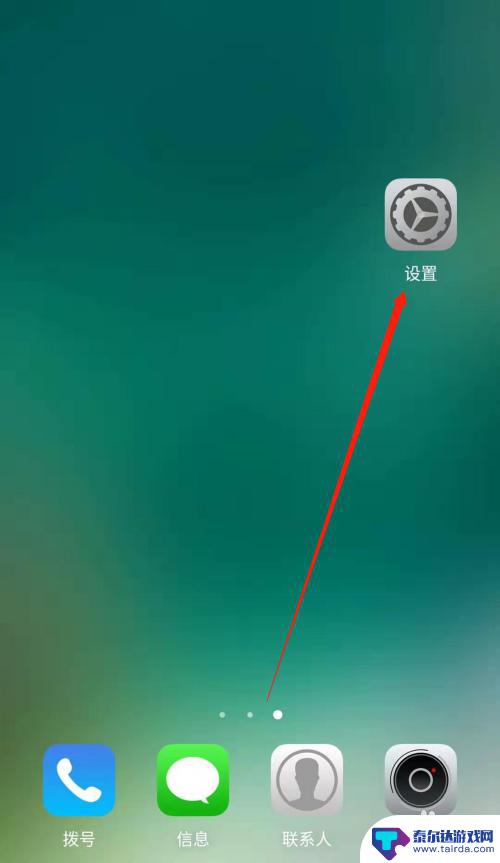
2.进入手机的设置页面后,点击更多连接方式,进入手机更多连接方式设置页面。
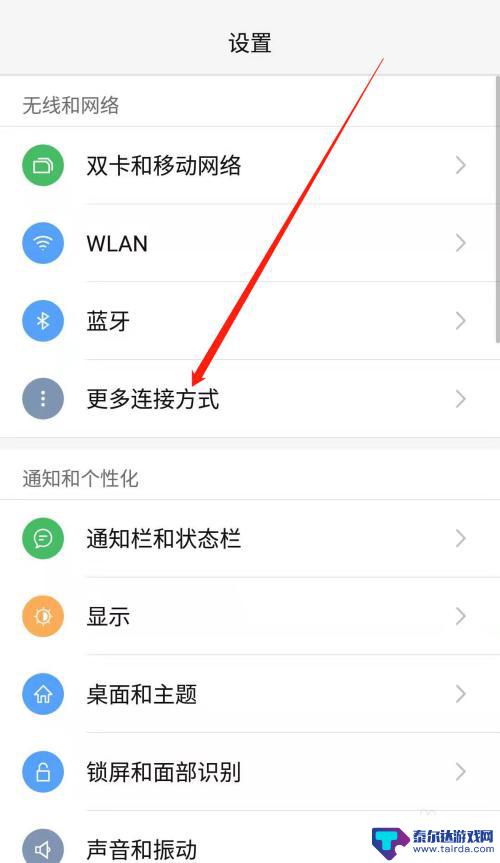
3.进入手机的更多连接方式设置页面后,点击个人热点一栏,进入手机的个人热点设置页面。
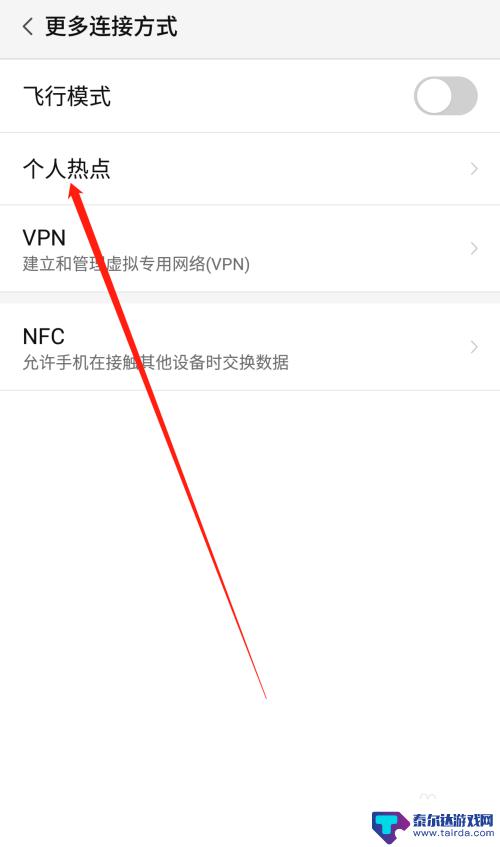
4.进入手机的个人热点设置页面后,点击便携式WLAN热点后方的开关按钮打开手机的便携式热点。
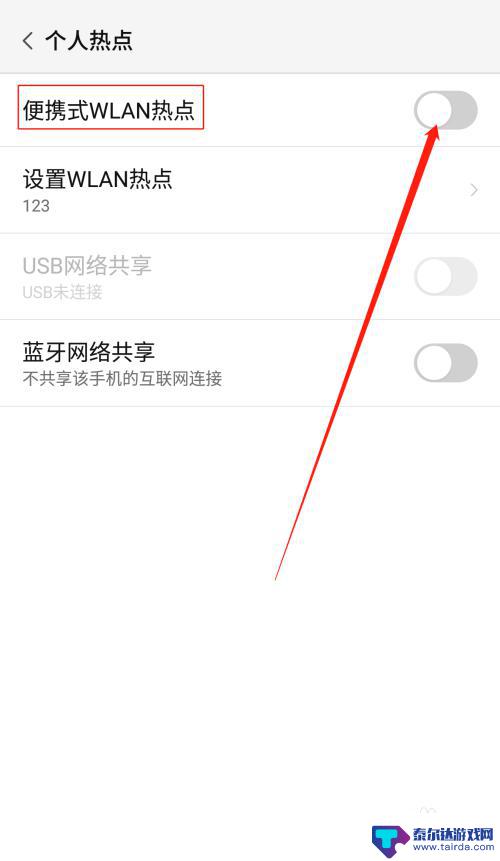
5.打开手机的便携式热点后,点击下方的设置WLAN热点。设置热点的网络名称及网络密码,然后点击页面右上角的确定。
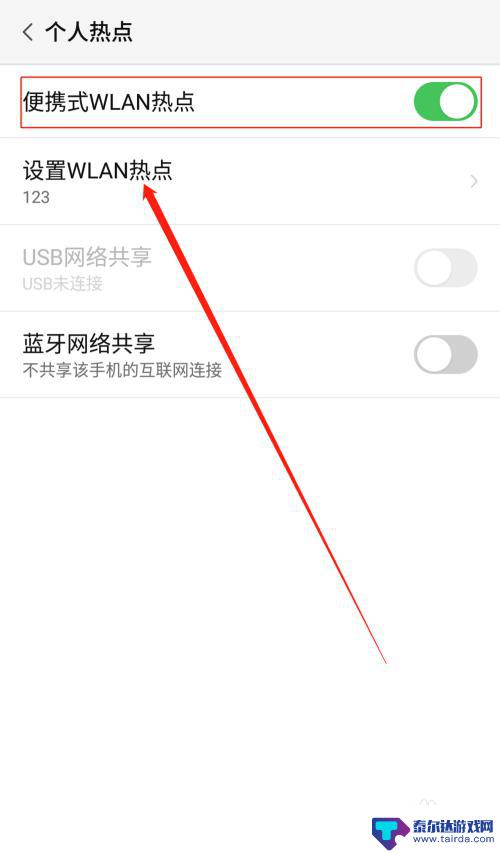
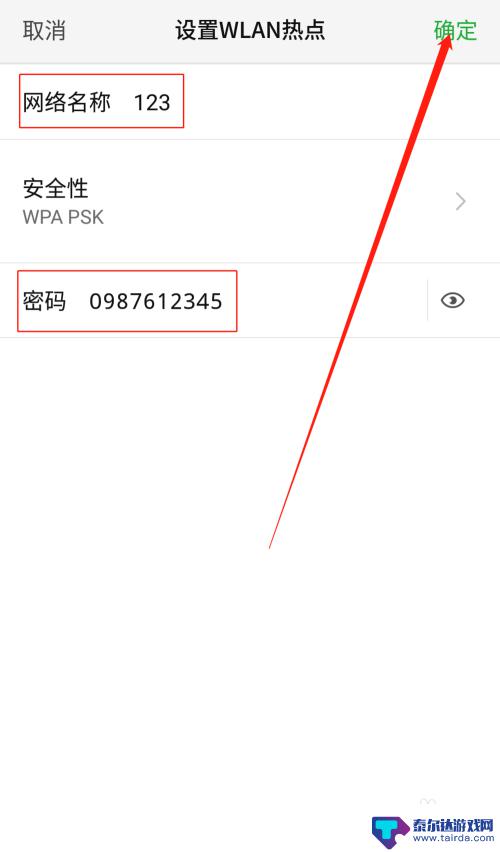
6.便携式热点的网络名称及密码设置好以后,用数据线把手机连接到电脑上。我们可以看到USB网络共享下方显示:已连接USB,然后点击USB网络共享后方的开关按钮开启USB网络共享功能。
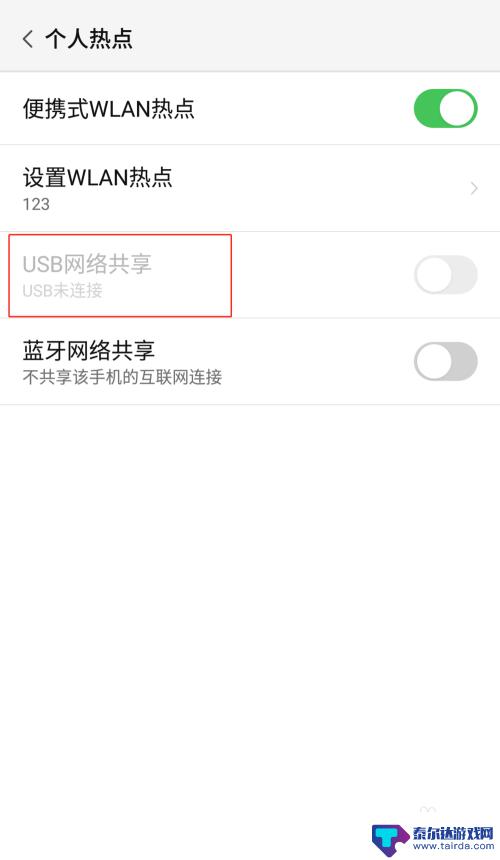
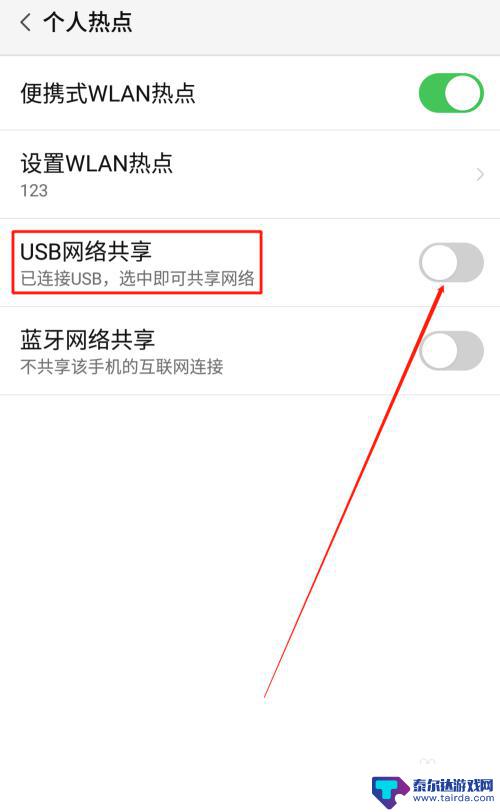
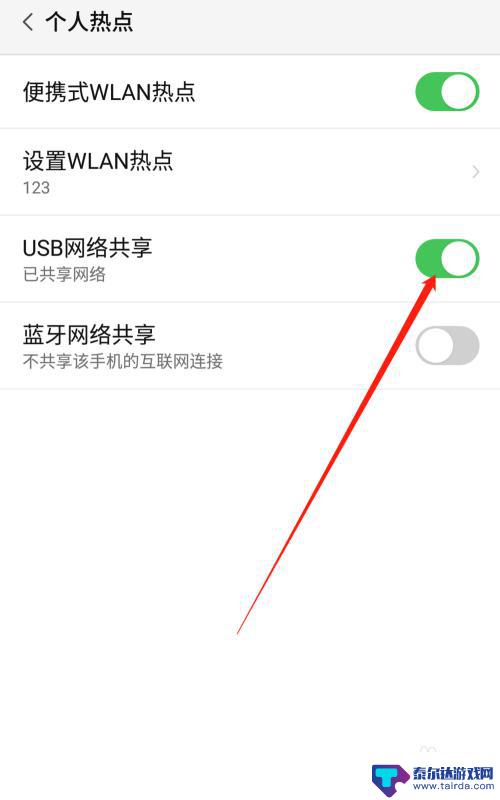
7.USB网络共享功能开启后,点击电脑下方的网络连接。找到我们设置的便携式热点的网络名称输入密码,这样就可以用电脑使用手机上的热点了。
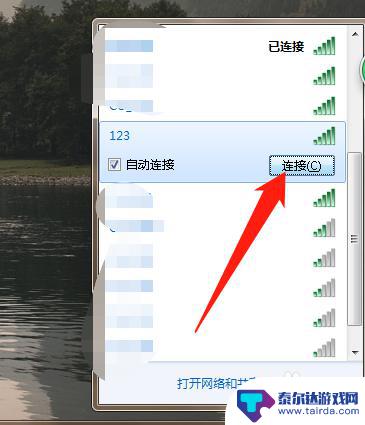
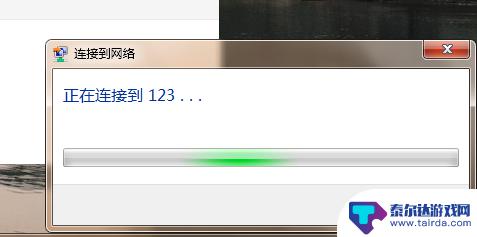
以上就是如何连接手机热点到家用电脑的全部内容,如果您遇到相同问题,可以参考本文中介绍的步骤进行修复,希望这对大家有所帮助。















